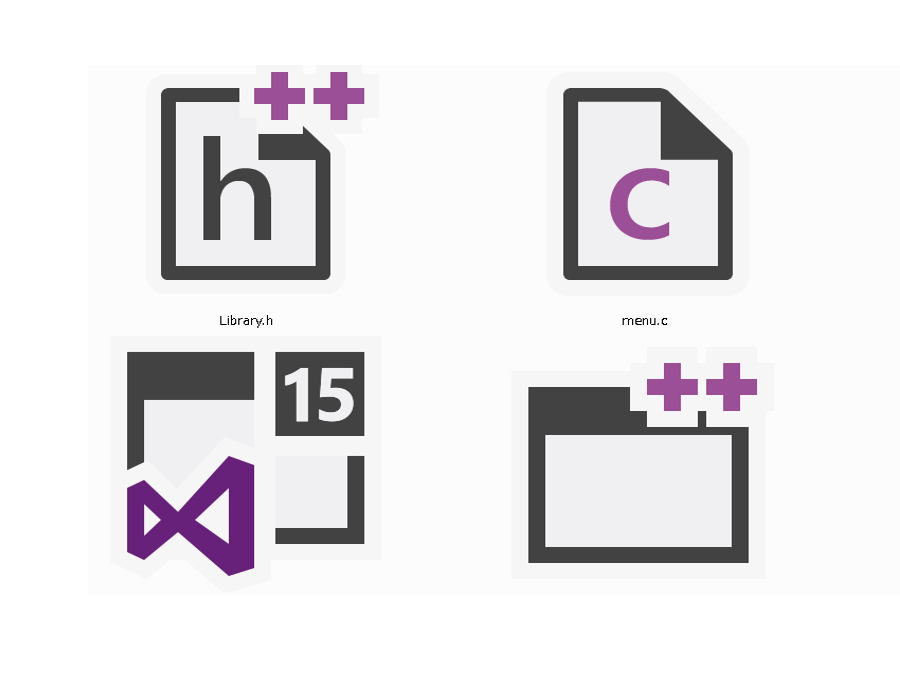 C
C C言語vsマイツールで業務系のシステムを作ってみよう! printf vs plintでメニュー画面を表示する
前回に引き続き今回は少しプログラミングをしてみます。今回作ろうと試みてるプログラムは下の動画のようにメニュー画面を表示してみたいと思います。 C言語超初心者なのでプログラマーの方からの色々なご指摘があると嬉しいです。 使用しているOS:Wi...
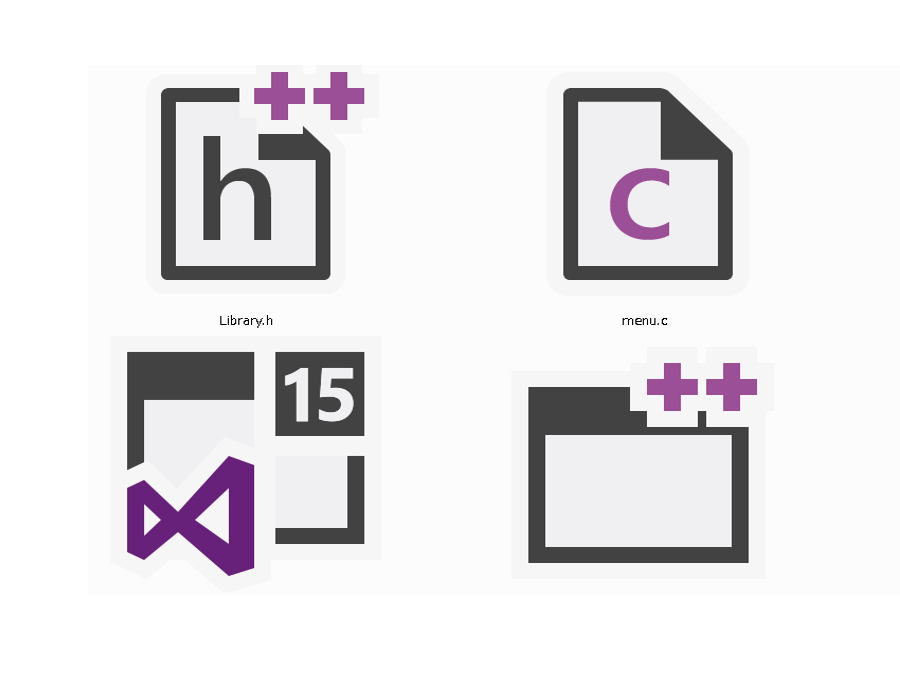 C
C 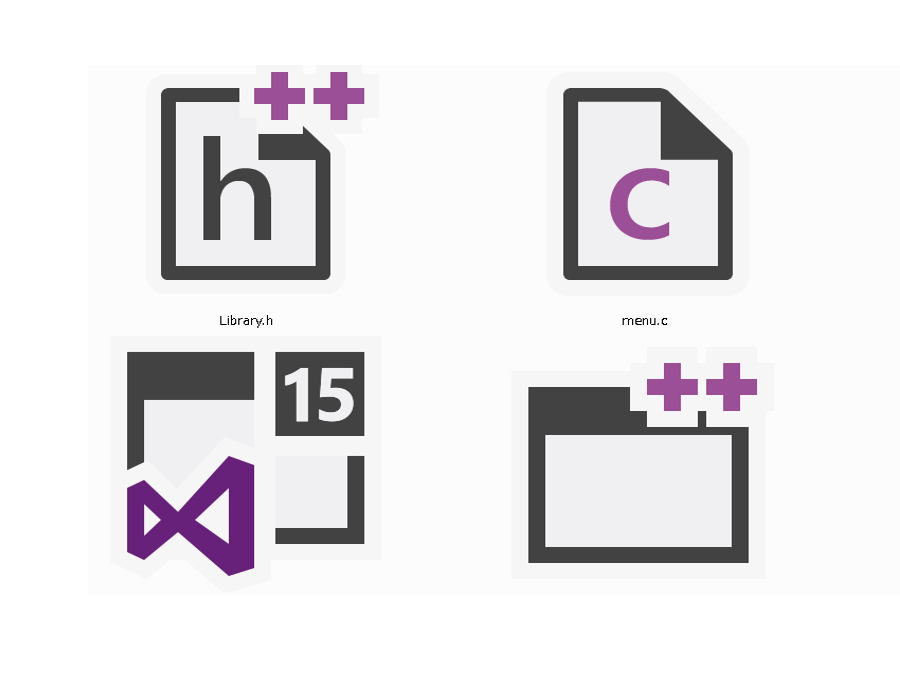 VisualStudio
VisualStudio